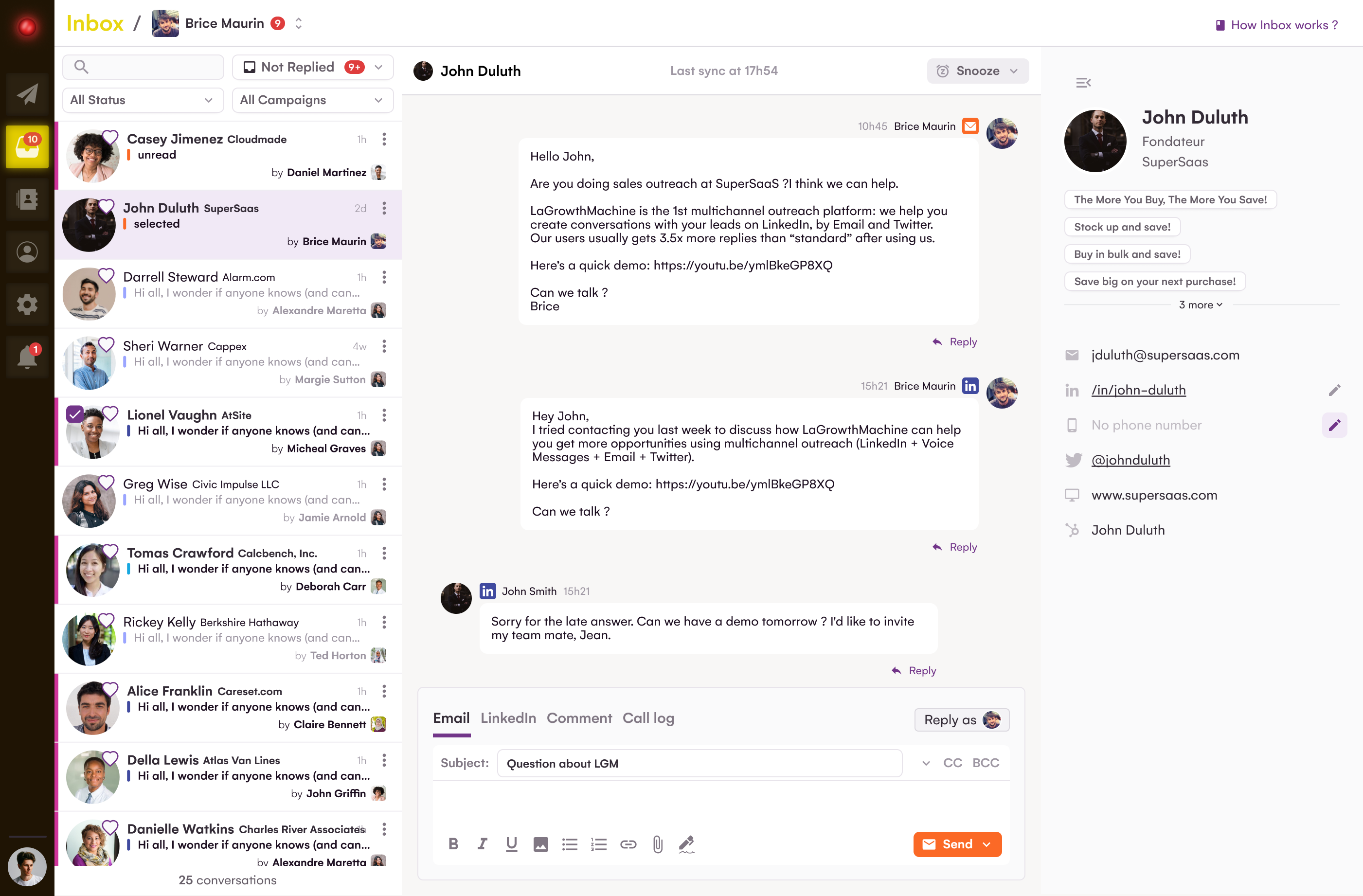Gmail の自動化に関するベスト ガイド!
公開: 2022-12-14目次
- Gmail で何を自動化できますか?
- Gmail 自動化の主な利点は何ですか?
- 大量メール送信のための Gmail 自動化
- LaGrowthMachine を使用した最高の Gmail ワークフロー
見込み客への紹介メールの送信、ライブ ミーティングのスケジュール設定、メールのフォローアップなど、Gmail はよく知られたツールであり、営業担当者としての日常業務を支援する簡単な方法です。
しかし、大量の電子メールになると、状況は厳しくなっています。
営業担当者として、より多くのコンバージョンを得るために、プロスペクティングに費やす時間を最適化するために自動化できることがたくさんあります。
Gmail の自動化とはそうすることの利点は何ですか? どうやってするの?
このブログ投稿では、Gmail を使用して自動化できるすべてのタスクのリストを提供し、営業活動を支援します。 次に、Gmail の自動化の主な利点を強調します。 最後に、営業担当者向けに Gmail を最適化するためのステップバイステップのワークフローを無料で提供します。
Gmail で何を自動化できますか?
Gmail 自動化の目標は、毎日のタスクを支援する自動プロセスを設定することです。 電子メールの下書きからフォローアップのリマインダー、自動化されたワークフローまで、非常に幅広い機能が含まれています.
Gmail の自動化は、時間の節約と生産性の向上に役立つため、営業担当者やグロース マーケターにとって不可欠になっています。 Gmail のユーザーは世界中に 15 億人いるのに対し、Outlook は 4 億人しかいないことを考えると、Gmail の自動化は営業チームにとって真のゲーム チェンジャーです。
できるタスクのリストは次のとおりです。
- 受信メッセージをラベルで並べ替える
- メールを自動的に転送し、フィルターでマークする
- 返信定型文を使用して事前に作成された返信を送信する
- 受信トレイからプロモーション メールを自動的に削除する
- 指定日数経過後にメール自動削除機能
- メールのスヌーズ機能
- 事前にスケジュールを設定して電子メールを自動化します。
Gmail で自動化できるこれらすべてのタスクを見ていき、この記事を読んだ直後に変更できるように、毎回自動化する方法を説明します。
受信メッセージをラベルで並べ替える
カテゴリ ラベルのおかげで、Gmail で受信メールを並べ替えて整理することができます。 特定の連絡先にラベルを設定して、その連絡先からのメールが受信トレイに届いたときに自動的に分類されるようにすることができます。
受信トレイがあふれているため、差し迫ったメールと待機できるメールを区別できることが重要です。 この並べ替えを手動で行うと、1 日のうち貴重な時間がかかりますが、Gmail には解決策があります。
検索バーにはドロップダウン メニューがあり、件名、送信者、または日付で並べ替えることができます。
どうやってするの?
より具体的なフィルタリング用語のラベルを設定して、Gmail がその用語に関連する受信メッセージに自動的にラベルを付けることができます。
そうすることで、関係のないメッセージ チェーンをたどることなく、すぐに対応が必要な差し迫ったメールをすぐに確認できます。
段階的に対処する方法を見てみましょう。
- 「設定」と「すべての設定を表示」をクリックします。
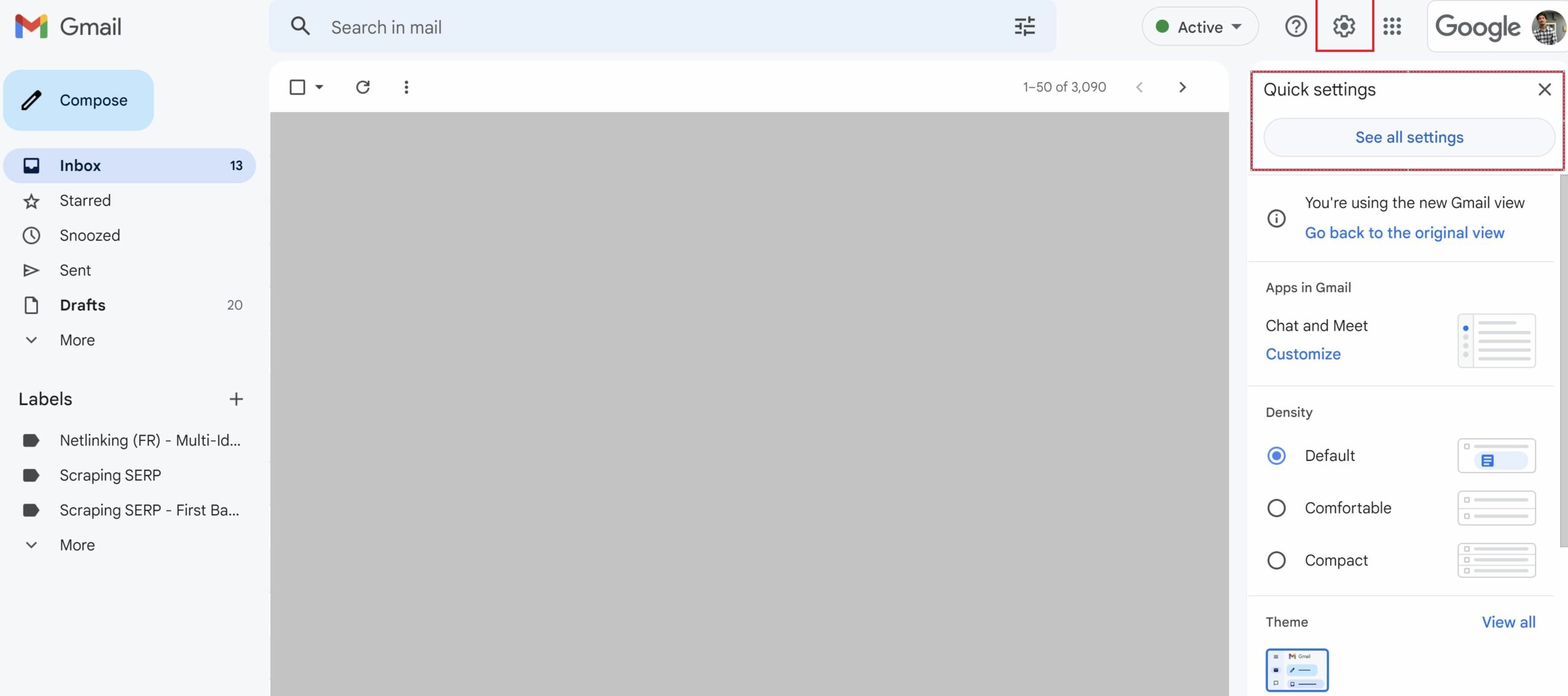
- 「ラベル」セクションに移動します。
- 「新しいラベルを作成」をクリックするか、古いラベルを削除します。
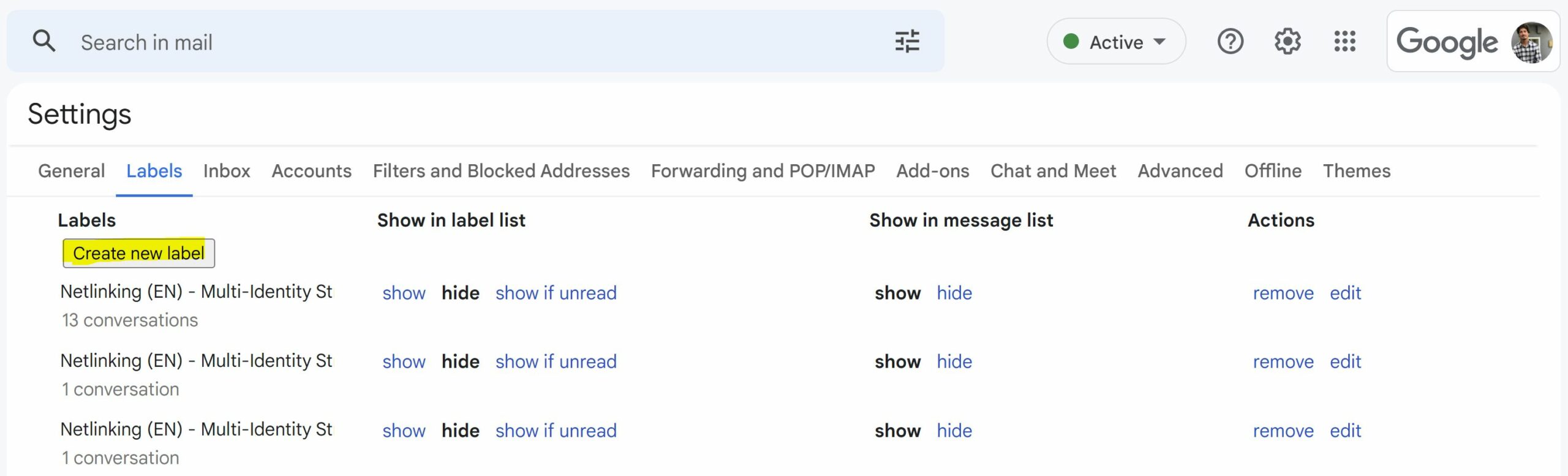
Gmail の自動化の目的で LaGrowthMachine を使用している場合は、ラベルを使用せずにツール内でリードを直接管理することもできます。
見込み客を探すのには、はるかに簡単で便利です。
3.5 倍のリードを獲得しましょう!
営業部門の効率を上げたいですか? LaGrowthMachine を使用すると、すべてのプロセスで信じられないほどの時間を節約しながら、平均で 3.5 倍のリードを生成できます。
今日サインアップすると、ツールをテストするための 14 日間の無料試用版を入手できます。
メールを自動的に転送し、フィルターでマークする
Gmail では、フィルター機能を使用して、メールが受信トレイに到着したときにトリガーされる条件を設定し、それに応じてアクションを実行できます。
たとえば、フィルタを設定して、あるアドレスから別のアドレスにメールを転送したり、自動的に既読としてマークしたりできます。
毎日大量のメールを送受信するため、B2B プロスペクティングを行う場合に非常に便利です。 ラベルと同様に、フィルターは受信トレイをクリーンアップして整理し、より明確なビジョンを得る方法です。
フィルタの設定はどのように行っていますか?
- 「設定」と「すべての設定を表示」をクリックします。
- 「フィルタとブロックされたアドレス」セクションに移動します。
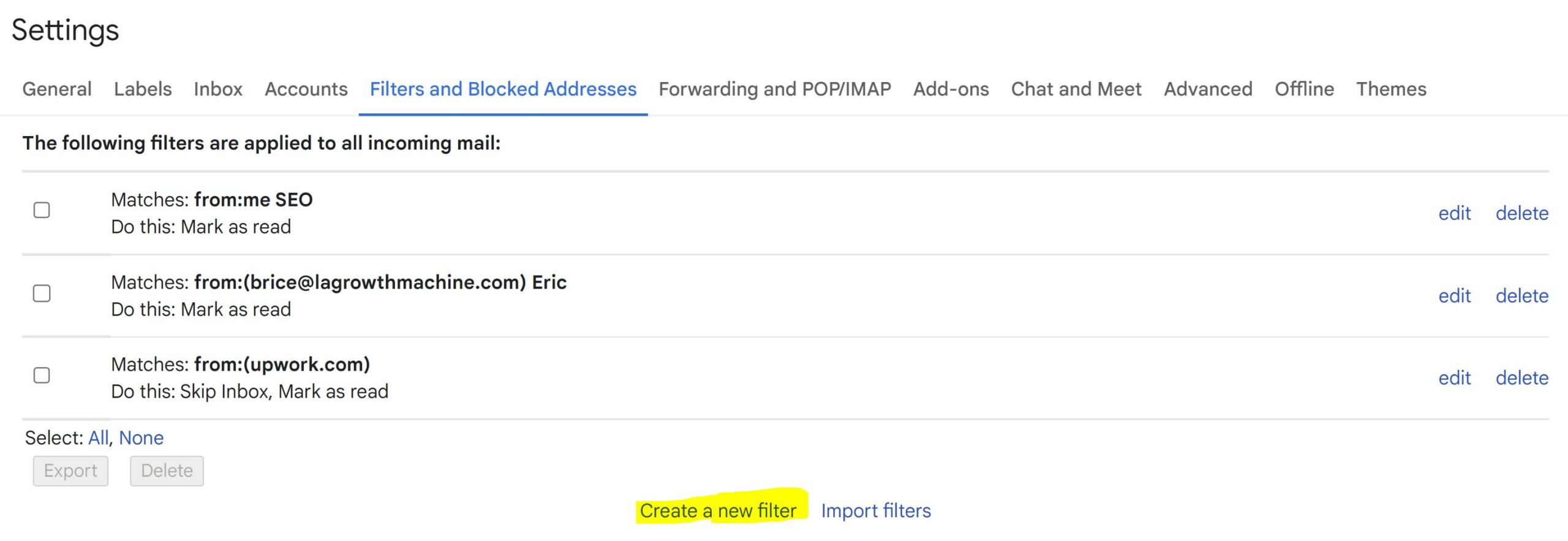
- 「新しいフィルターを作成」をクリックします。
- 作成するフィルタに応じてフィールドに入力します。
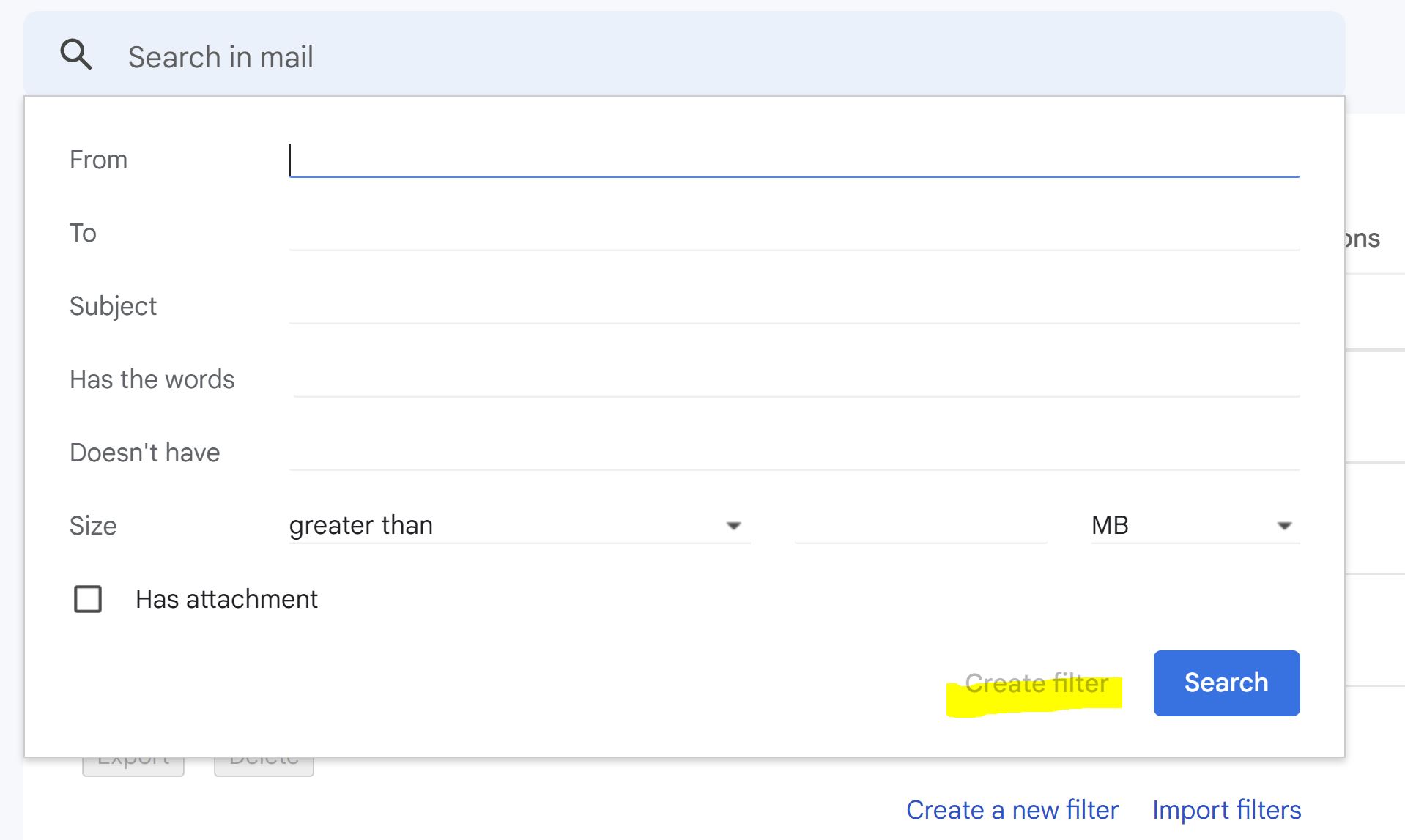
返信定型文を使用して事前に作成された返信を送信する
Gmail の返信定型文は、ユーザーが作成済みのメッセージを保存して利用できる便利なツールです。 この機能を有効にするには、[設定] (歯車アイコン) に移動し、表示される指示に従ってください。 これにより、数回クリックするだけで、あらゆるリクエストにすばやく答えることができます!
同じタイプのリクエストやフォローアップに何度も返信している場合は、それらの返信用のテンプレートを作成してみてください。 Gmail では、これらの保存された応答をメールボックスに保存できるため、毎回同じメッセージを入力しなくても繰り返しの電子メールに返信できることを知っておく必要があります。
どうやってするの?
- 新しいメール ボックスを開き、テンプレートとして保存する回答を書き込みます。
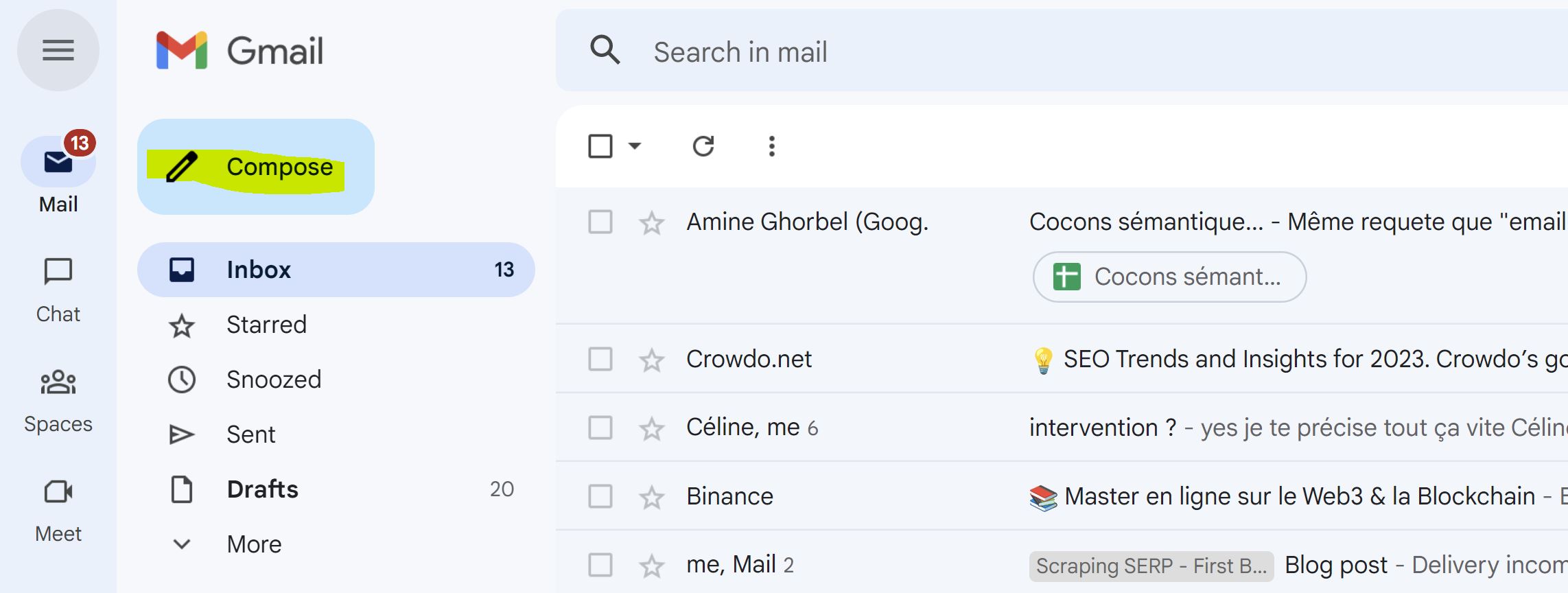
- 「その他のオプション」タブに移動します。
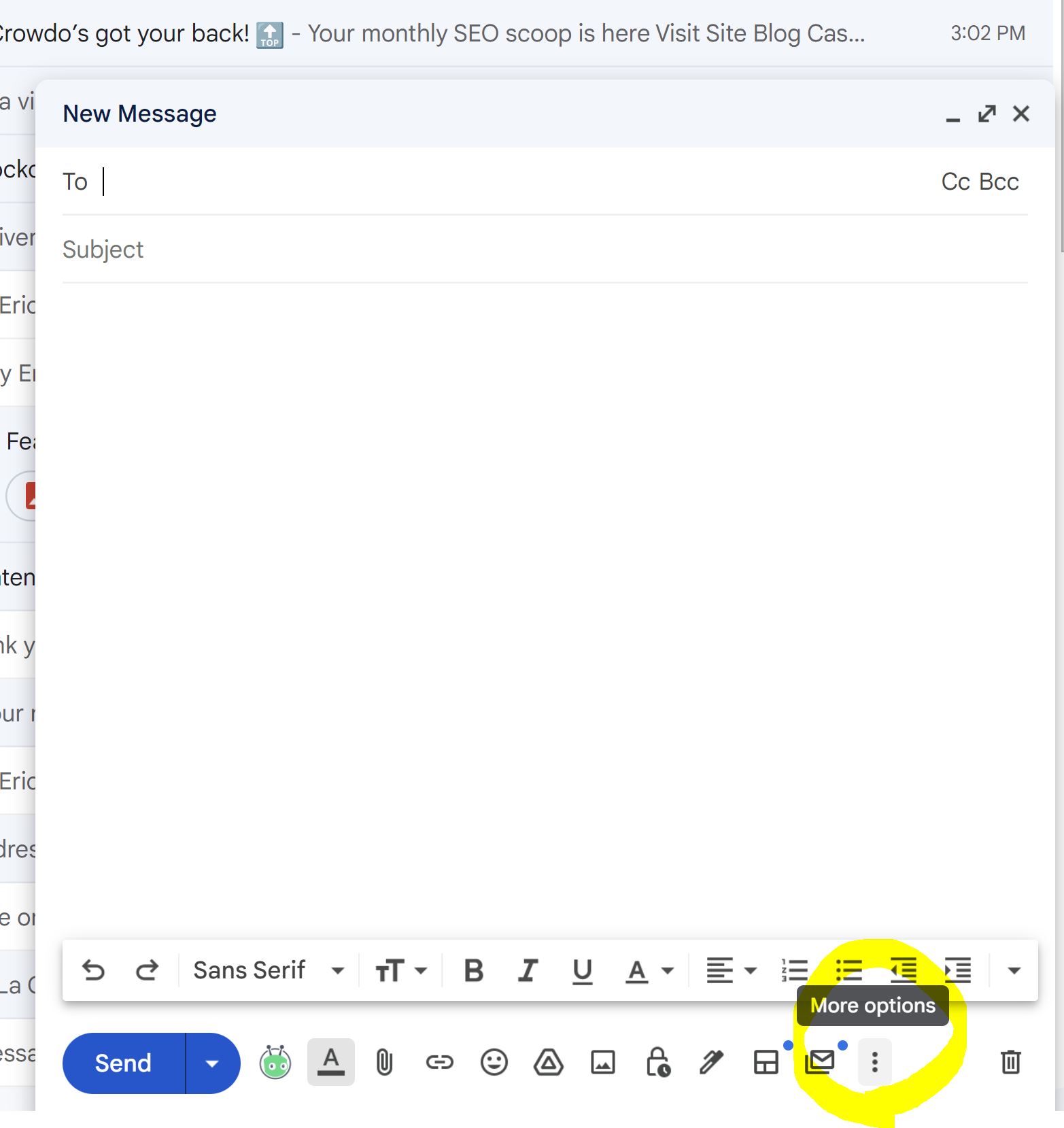
- 「テンプレートボタン」をクリックします。
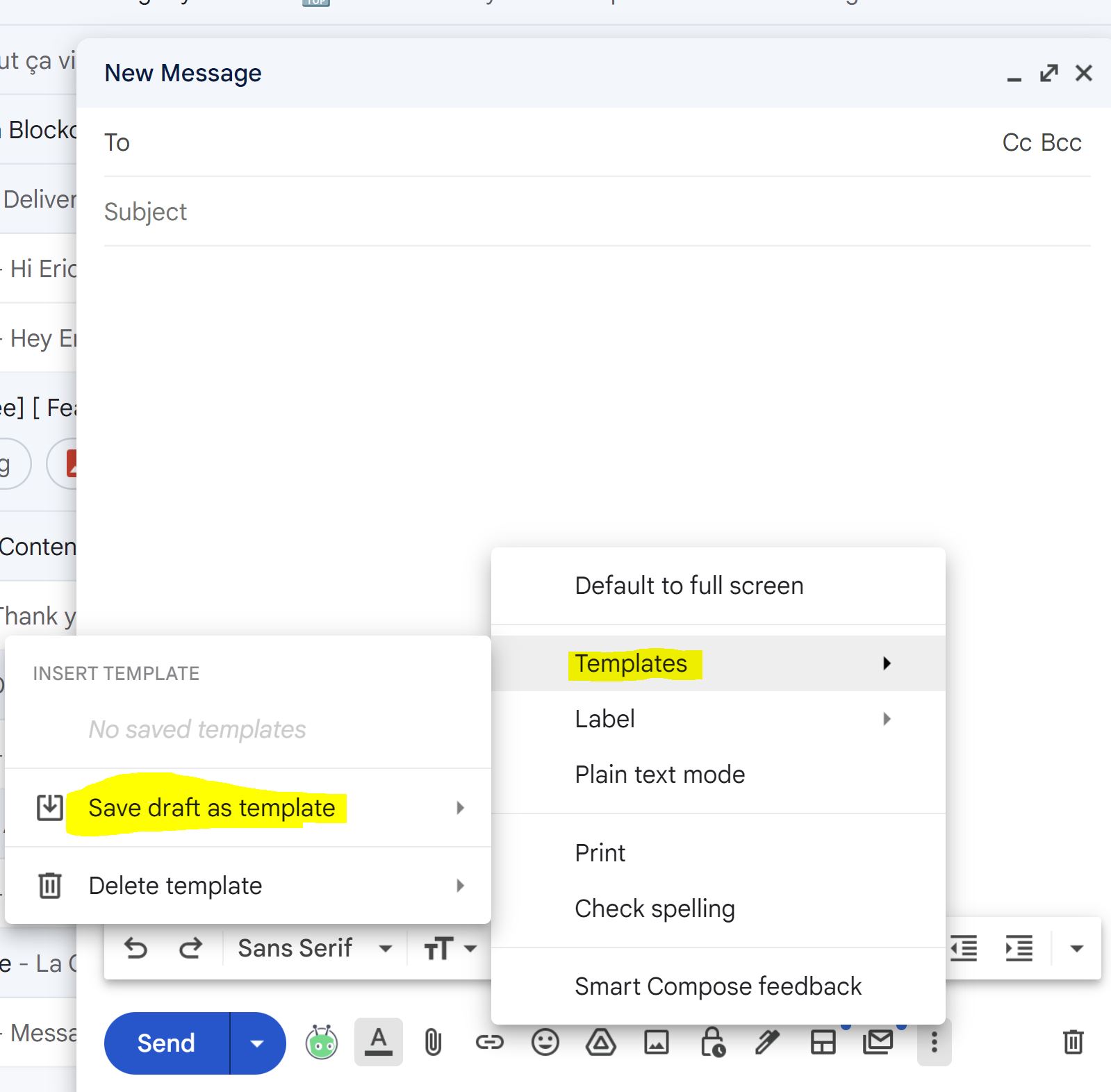
- メールをテンプレートとして保存し、必要に応じて再利用してください!
受信トレイからプロモーション メールを自動的に削除する
マーケティング メール、ニュースレター、および Web サイトからの自動応答は、それほど時間はかからないかもしれませんが、気を散らしたり迷惑をかけたりする可能性があります。 より重要なメッセージに集中したい場合は、簡単に削除する方法があります。
どうやってするの?
営業やマーケティングの仕事をしていなくても、プロモーション メールで受信トレイが詰まるのにうんざりしている場合は、それらを取り除く簡単な方法があります。それは、Gmail フィルターを使用することです。 受信したメッセージを選択し、このアドレスからの同様の電子メールを除外するように指定します。 次に、電子メールを送信者別に並べ替えた後、ラベル、アーカイブ、または削除のいずれかを選択します。
受信するすべてのマーケティング電子メールに対してこれを行い、今後受信しないようにします。
数年前から、Gmail にはこの機能が統合されています。 ただし、必要に応じて、独自のパラメーターにアクセスして設定することもできます!
簡単なヒント
フィルター機能を使用して、マーケティングおよびプロモーション メールを自動的に移動または削除することもできます。
指定した日数のスクリプトが経過すると、電子メールは自動的に削除されます
Google スクリプトを使用して、Gmail 自動化の最も高度で技術的な機能のいくつかを紹介します。
他の JS コードと同様に、Google スクリプトを使用してコンソールで自動化ルールを設定し、指定した日数が経過した後にメールを削除するなどのメール タスクを自動化できます。
これは、大量の電子メールを受信する販売およびマーケティング担当者がより明確なビジョンを取得し、混雑した受信トレイを減らすために非常に便利なスクリプトです.
その方法は?
- 次の URL に移動します: https://script.google.com/;
- Google アカウントでログインします。
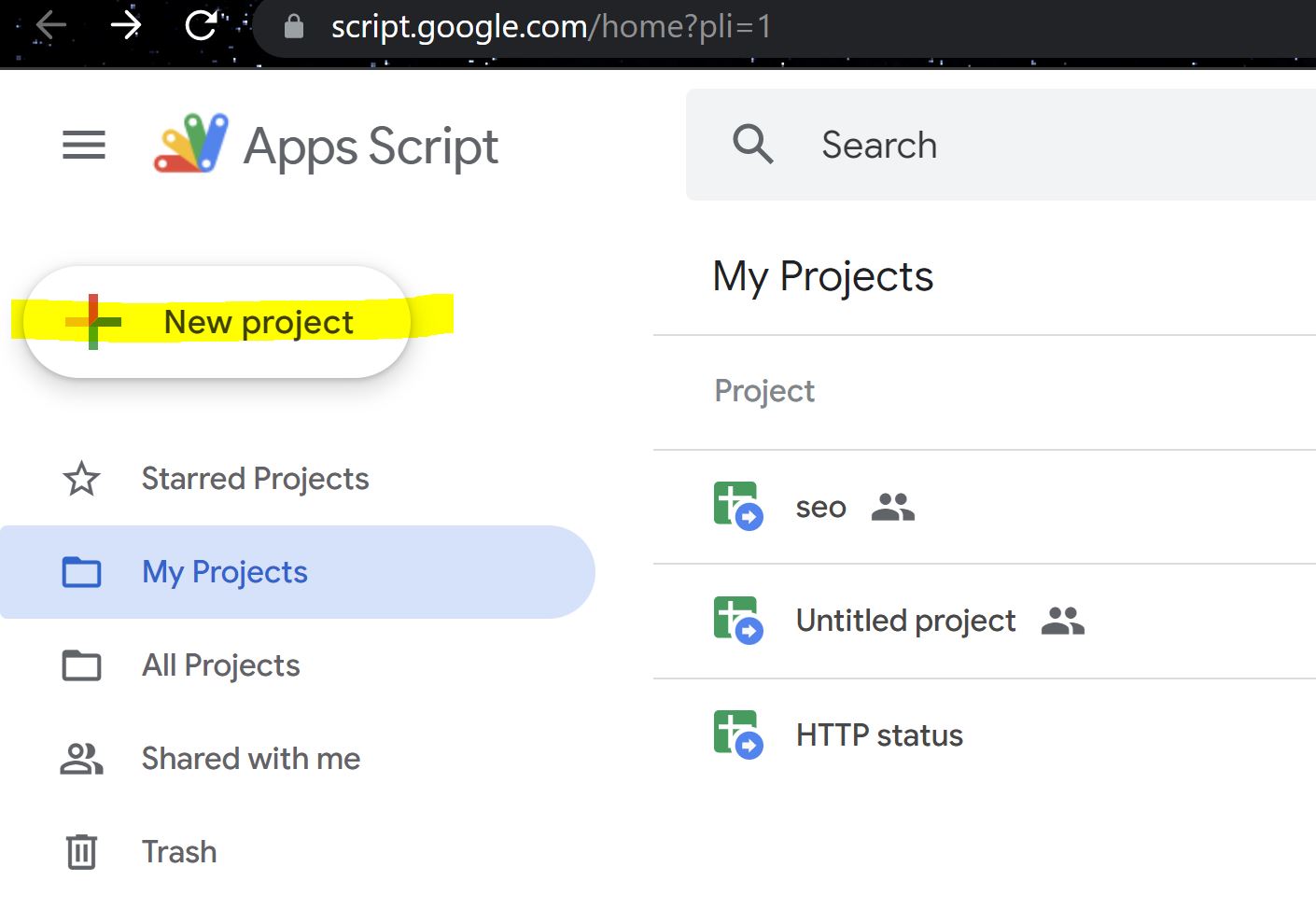
- 新しいスクリプトを作成する
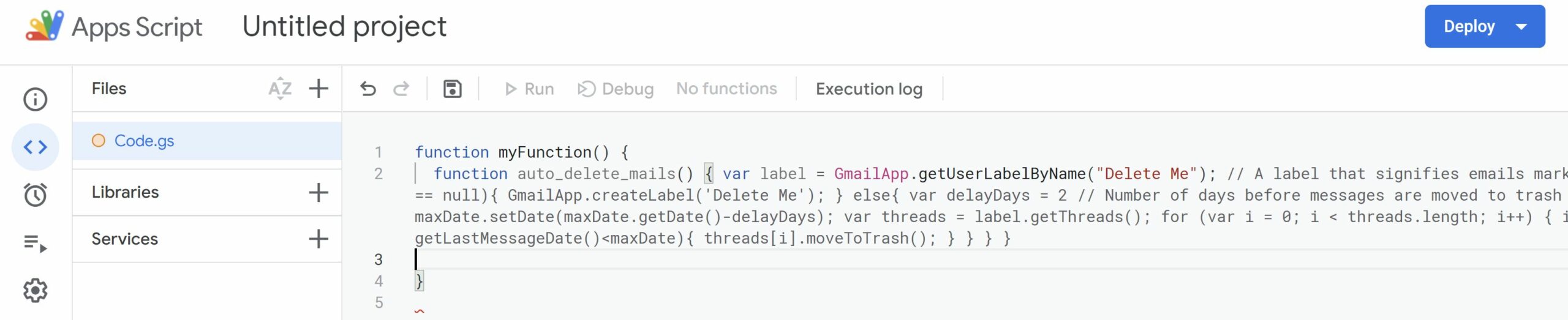
- 以下にスクリプトを貼り付けます。
自動削除のスクリプト

function auto_delete_mails() { var label = GmailApp.getUserLabelByName(“私を削除”); // 削除対象としてマークされたメールを示すラベル if(label == null){ GmailApp.createLabel('Delete Me'); } else{ var delayDays = 2 // メッセージがゴミ箱に移動されるまでの日数 var maxDate = new Date(); maxDate.setDate(maxDate.getDate()-delayDays); var スレッド = label.getThreads(); for (var i = 0; i
- メールを消去する日数を指定することを忘れないでください!
- スクリプトのタイトルを見つけて展開します。
メールのスヌーズ スクリプト
これは、Google Scripts に搭載されている非常に便利な機能でもあります。
メールをスヌーズすると、特定の時間までスレッドを受信トレイから非表示にすることができます。 何かをすぐに処理する必要がない場合や、後で戻ってくる必要がある場合は、非常に便利です。
その方法は?
- 次の URL に移動します: https://script.google.com/;
- Google アカウントでログインします。
- 新しいスクリプトを作成します。
- 以下のスクリプトを貼り付けます。
スヌーズ用スクリプト
var MARK_UNREAD = false; var ADD_UNSNOOZED_LABEL = false; function getLabelName(i) { return “スヌーズ/スヌーズ ” + i + ” 日”; } function setup() { // GmailApp.createLabel(“Snooze”); のスヌーズに必要なラベルを作成します。 for (var i = 1; i 0) { if (newLabel) { // スレッドを「今日の」ラベルに移動 newLabel.addToThreads(page); } else { // スヌーズを解除するときでない限り GmailApp.moveThreadsToInbox(page); if (MARK_UNREAD) { GmailApp.markThreadsUnread(ページ); } if (ADD_UNSNOOZED_LABEL) { GmailApp.getUserLabelByName(“Unsnoozed”) .addToThreads(page); } } // 「昨日の」ラベルからスレッドを移動する oldLabel.removeFromThreads(page); } } } }
- コードをデプロイします。
メッセージを一時的にスヌーズすると、設定された日数が経過した後に既読のマークが解除されます。
Gmail 自動化の主な利点は何ですか?
上記の自動化された機能をすべて読んだ場合は、すでにアイデアが得られているはずです。
基本的に、すべての自動ツールと同様に、目標はお金を稼ぐ時間を短縮することです。
下の図でわかるように、これが LaGrowthMachine で行っていることです。
しかし、それだけではありません。
より多くの時間を得る
電子メール応答の自動化、後で返信するための電子メールのスヌーズ、指定した日数が経過した電子メールの削除などの電子メール自動化機能は、何千もの電子メールを手作業で管理するという面倒なプロセスを軽減する方法です。
良好なクライアントとの関係を維持する (Growth 担当者向け)
Gmail の自動化を行っている場合は、重要なタスクや重要な顧客関係に集中するためにより多くの時間を割くことができます。
それはお互いに有利な状況です。
チームが顧客からの問い合わせに迅速に対応できるようになればなるほど、顧客とのビジネス関係を長続きさせることができます。 これが、Gmail の自動化がもたらすものです。
エラーを減らす
Gmail の自動化を使用すると、見込み客の機会を失うという点で将来多額の費用がかかる可能性がある人的エラーを取り除くことができます。
確かに、自動化は優れたツールです。なぜなら、最初に適切な設定を行っていれば、重要なメールを見逃したり消去したりすることなく、クリーンでフィルター処理され、整理された受信トレイを取得できるからです。
より多くのリードを獲得
最後に、Gmail の自動化は、営業担当者がより多くのリードを獲得するのに役立ちます。 それはどうですか?
さて、すでに上で紹介したすべての理由からですが、それだけではありません。 また、Gmail の自動化により、手動で見込み客を探すよりもはるかに多くの B2B セールス メールを送信できます。
それが私たちが今見ようとしているものです。
大量メール送信のための Gmail 自動化
Gmail は、プロスペクティングのために大量の電子メールの目的で使用される場合があります。
実際、Gmail の自動化機能により、多数の人に一度にメールを送信できます。 これは、リードジェネレーションとセールスの優れた方法です。
ただし、配信到達率を低下させないように注意する必要があります。これは、長期的には良くありません。
それは良い考えですか?
それはすべて、メールの数とメールの形式によって異なります。
各見込み客に巧妙に作成された個人的な電子メールを送信しようとすると、非常に時間がかかり、困難になります。
ただし、前に説明したように、Gmail Automation を使用すると、タイムリーにメールを自動的に送信するテンプレートを設定できます。
こうすることで、見込み客は常にあなたからメールを受信するため、見込み客が見過ごされることはありません。
また、これは無料で行うことができます。これは、予算がない場合にプロスペクティングを開始するための良い解決策になる可能性があります.
ただし、Gmail では無料アカウントの場合、24 時間あたり 500 に制限されていることに注意してください。
どうやってするの?
Gmail を使用して一度に大量のメールを送信するには、さまざまな方法があります。
- 手動で行うことができます。メールを送信する連絡先のリストを選択し、受信者ごとに同じメッセージをコピーして貼り付けるだけです。
- 自動化ソフトウェアを使用できます。これは、一度に多数の人にメールを送信する必要がある場合に便利です。 優れたソフトウェアには、開封率、クリックスルー率、受信者が電子メールを開封した回数の追跡などの機能があります。
これについて詳しく知りたい場合は、Gmail の一括送信に関する記事をご覧ください。
LaGrowthMachine を使用した最高の Gmail ワークフロー
LaGrowthMachine は、マルチチャネルの自動化されたシーケンスを通じて、コンバージョン率を最適化しながら多くの時間を獲得できる販売自動化ツールです。
それはどのように機能していますか?
- Gmail (および LinkedIn アカウント) を接続します。
- 見込み客リストをインポートします (必ずしもプロのメールが含まれている必要はありません)。
- 私たちのツールはデータを充実させ、プロのメールの 30 ~ 60% を見つけます。
- メールキャンペーンを無制限に作成できます。
私たち自身の経験とデータから、マルチチャネルは電子メール シーケンスのみよりも効率的であると考えられますが、一部のクライアントは電子メール チャネルのみを使用することを好みます。
その場合は、ニーズに合ったシーケンスを次に示します。
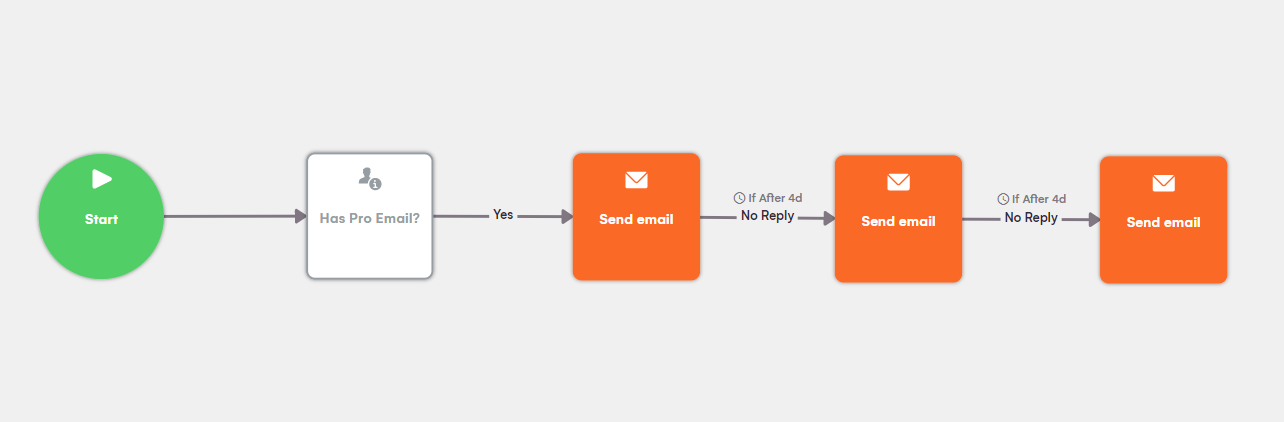
- D1 – 営業紹介メール:このメールでは、自己紹介、会社紹介、および提供する製品/サービスを紹介します。
- D3 – フォローアップ メール 1:最初のメールに返信がない場合は、同じメッセージの少し異なるバージョンでフォローアップすることをお勧めします。
- D6 – フォローアップ メール 2: 2 通目のメールの後、誰が興味を持っていて、誰が興味を持っていないかをすでに把握しているはずです。 見込み客からまだ返信がない場合は、コピーライティングをよりクリエイティブにする時期です。
- D9 – 締めくくり:それでも見込み客から返信がない場合は、彼の会社で最も関連性の高い人物に連絡するよう依頼することができます。
3.5 倍のリードを獲得しましょう!
営業部門の効率を上げたいですか? LaGrowthMachine を使用すると、すべてのプロセスで信じられないほどの時間を節約しながら、平均で 3.5 倍のリードを生成できます。
今日サインアップすると、ツールをテストするための 14 日間の無料試用版を入手できます。
短いステップに従うと (適切なコピーライティングと技術的な設定を使用して)、手動で行う場合よりも 3.5 倍多くの B2B リードにリーチできます。
しかし、最も優れている点は、Inbox 機能でリードに直接回答できることです。